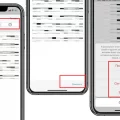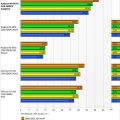В наше современное время, технологии играют огромную роль в нашей повседневной жизни. Одна из таких технологических новинок – телевизоры Samsung Smart TV, которые предлагают множество функций и возможностей для развлечения в домашнем кругу. Однако, чтобы полностью наслаждаться этими возможностями, необходимо правильно подготовить флэш-накопитель, который будет использоваться для просмотра различных мультимедийных контента, таких как фильмы, фотографии и музыка.
С выбором подходящего метода форматирования флэш-накопителя часто возникают сложности. В этой статье мы расскажем вам, как легко подготовить ваш флэш-накопитель для использования на телевизоре Samsung Smart TV. Мы предложим вам простые инструкции, которые помогут вам форматировать ваш флэш-накопитель так, чтобы он был полностью совместим с вашим телевизором и обеспечивал бы качественное воспроизведение контента с минимальными усилиями со стороны пользователя.
Одна из самых важных вещей при подготовке флэш-накопителя для использования на телевизоре Samsung Smart TV — это правильный выбор файловой системы. Файловая система определяет организацию и структуру данных на накопителе, что позволяет телевизору понять форматирование и читать данные с флэш-накопителя. Наиболее распространенные файловые системы для флэш-накопителей — FAT32 и exFAT. Однако, каждая из них имеет свои особенности и ограничения, о которых необходимо знать перед форматированием флэш-накопителя для использования с телевизором Samsung Smart TV.
Как удобно подготовить накопитель для использования на телевизоре Samsung Smart TV
Прежде чем начать форматирование, убедитесь, что все важные данные на флеш-накопителе сохранены в другом месте, так как процесс форматирования приведет к полной потере данных на нем. Важно выбрать правильную файловую систему в зависимости от вашего телевизора Samsung Smart TV.
| Тип телевизора | Рекомендуемая файловая система |
| Старые модели Samsung Smart TV (до 2015 года выпуска) | FAT32 |
| Новые модели Samsung Smart TV (после 2015 года выпуска) | exFAT |
Для форматирования флеш-накопителя в FAT32 или exFAT на компьютере, подключите его к компьютеру с помощью USB-порта. Затем найдите накопитель в файловом менеджере вашей операционной системы (Windows Explorer или Finder на Mac), щелкните правой кнопкой мыши и выберите опцию «Форматировать». Выберите соответствующую файловую систему (FAT32 или exFAT), задайте имя для накопителя и нажмите кнопку «Форматировать».
После завершения форматирования, ваш флеш-накопитель будет готов к использованию на телевизоре Samsung Smart TV. Подключите его к USB-порту телевизора, и вы сможете наслаждаться просмотром своих любимых медиа-контента на большом экране телевизора Samsung Smart TV в легком и удобном режиме.
Подготовка к предварительной настройке
Прежде чем приступить к форматированию USB-накопителя для использования с телевизором Samsung Smart TV, необходимо выполнить несколько подготовительных шагов. Эти шаги помогут вам убедиться в правильности процесса исключат возможные проблемы в дальнейшем.
Здесь вы найдете полезные рекомендации и инструкции о том, как подготовиться к форматированию вашего устройства хранения и настроить его для оптимальной работы с вашим телевизором Samsung Smart TV.
- Убедитесь, что у вас есть резервные копии всех значимых данных, хранящихся на USB-накопителе. Это гарантирует сохранность ваших файлов в случае непредвиденных сбоев или потери данных в результате форматирования.
- Определите, какая файловая система подходит для вашего телевизора Samsung Smart TV. Возможно, ваше устройство требует форматирования в файловую систему FAT32 или exFAT. Изучите руководство пользователя или обратитесь к производителю для получения дополнительной информации по этому вопросу.
- Перед форматированием отключите USB-накопитель от телевизора и убедитесь, что он отключен от других устройств или компьютеров. Это позволит избежать возможных проблем с подключением и форматированием.
- Проверьте, что на USB-накопителе нет запущенных процессов или файлов, которые могут использоваться другими программами или устройствами. Закройте все активные программы и убедитесь, что никакие файлы не открыты в редакторах или других приложениях.
- Выберите правильный порт USB на телевизоре Samsung Smart TV. Обратитесь к руководству пользователя или посмотрите на задней панели телевизора, чтобы найти соответствующий порт для подключения USB-накопителя.
Выбор приспособления для хранения данных соответствующего типа
При выборе устройства для хранения информации, которое будет использоваться вместе с вашим телевизором Samsung Smart TV, необходимо учесть ряд факторов, чтобы обеспечить оптимальную совместимость и производительность. Качественное приспособление для хранения данных гарантирует надежность и удобство в использовании.
Во-первых, следует обратить внимание на тип приспособления для хранения данных. Варианты включают в себя внешний жесткий диск (HDD), флеш-накопитель (или флешка) или карту памяти. Каждый из этих типов имеет свои преимущества и недостатки, а также различную емкость и скорость передачи данных.
Для определения наиболее подходящего типа приспособления для хранения данных, необходимо учитывать планируемое использование. Если вы планируете записывать, хранить и просматривать большое количество видеофайлов, которые требуют большого объема памяти, лучше всего выбрать внешний жесткий диск с большой емкостью. Если вы предпочитаете хранить небольшие фотографии и музыкальные файлы, то флеш-накопитель средней емкости может быть достаточным. Карты памяти наиболее удобны для использования с мобильными устройствами и камерами.
Во-вторых, следует обратить внимание на интерфейс и формат файлов, поддерживаемых вашим телевизором Samsung Smart TV. Некоторые модели поддерживают только USB-устройства с определенными форматами файлов, такими как FAT32 или NTFS. Проверьте руководство пользователя или спецификации вашего телевизора, чтобы убедиться, что выбранное устройство поддерживает совместимые форматы.
Кроме того, обратите внимание на скорость передачи данных устройства. Более высокая скорость передачи данных позволит быстро загружать и воспроизводить файлы на телевизоре, особенно если вы собираетесь использовать приспособление для потокового просмотра видео. USB 3.0-устройства обеспечивают более высокую скорость передачи, чем USB 2.0, поэтому подумайте о выборе устройства, поддерживающего более новые версии интерфейса.
Наконец, учитывайте бренд и надежность устройства. От известных производителей можно ожидать более высокую надежность и качество. Проверьте отзывы пользователей и рейтинги устройства, прежде чем сделать окончательный выбор.
Резервирование данных
В этом разделе мы рассмотрим процесс резервного копирования важных данных с использованием устройств хранения информации ихносных данных синтетики. В условиях быстро меняющихся технологий и угроз безопасности, резервирование данных становится неотъемлемой частью обеспечения сохранности важной информации.
Основная цель резервирования данных заключается в создании дополнительной копии всех важных файлов и документов, чтобы в случае потери информации, верять на альтернативный источник данных.
Существует множество методов резервирования данных, каждый из которых имеет свои преимущества и недостатки. Некоторые из распространенных методов включают создание резервных копий на внешних устройствах хранения данных, таких как жесткие диски или облачные сервисы. Другие методы включают сетевое резервирование данных, использование автоматических программных решений или даже ручное копирование данных на несколько носителей.
Важно выбрать подходящий метод резервирования данных в зависимости от ваших потребностей и доступных ресурсов. Независимо от выбранного метода, резервное копирование данных является неотъемлемым аспектом обеспечения безопасности информации и защиты от потери ценных данных.
Процесс форматирования

Для начала форматирования необходимо подключить накопитель к компьютеру с помощью соответствующего кабеля или адаптера. После успешного подключения откройте программу для работы с дисками, например, «Диспетчер дисков» или «Форматирование дисков».
Выберите накопитель, который требуется отформатировать, из списка доступных дисков. Затем выберите желаемую файловую систему, на основе требований телевизора Samsung Smart TV. Например, вы можете выбрать NTFS, exFAT или FAT32.
Далее, убедитесь в том, что все необходимые данные с накопителя были сохранены в надежном месте, так как форматирование приведет к удалению всех файлов с накопителя. После подтверждения, запустите процесс форматирования.
Важно отметить, что процесс форматирования может занять некоторое время, в зависимости от размера и типа накопителя. По окончании форматирования, компьютер выдаст уведомление о успешной завершении процесса.
| Важные шаги процесса форматирования: |
|---|
| 1. Подключите накопитель к компьютеру. |
| 2. Откройте программу для работы с дисками. |
| 3. Выберите накопитель из списка доступных дисков. |
| 4. Выберите желаемую файловую систему. |
| 5. Убедитесь в сохранении данных. |
| 6. Запустите процесс форматирования. |
| 7. Дождитесь завершения форматирования. |
После успешного форматирования накопителя, он будет готов к использованию с телевизором Samsung Smart TV, позволяя вам комфортно просматривать мультимедийные файлы и хранить персональные данные без каких-либо проблем.
Подключение портативного накопителя к компьютеру
Для подключения портативного накопителя к компьютеру, вам понадобится небольшое количество кабелей и несколько простых действий:
1. Подготовка портативного накопителя: убедитесь, что ваш портативный накопитель заряжен, и если нужно, подключите его к источнику питания.
2. Выбор правильного кабеля: для большинства портативных накопителей используется стандартный USB-кабель, который имеет два разъема — один для подключения к портативному накопителю, а другой для подключения к компьютеру. Убедитесь, что ваш компьютер имеет подходящий разъем.
3. Подключение кабеля: вставьте один конец кабеля в разъем портативного накопителя, а другой — в соответствующий разъем на компьютере. Обычно разъемы на портативном накопителе и компьютере различаются по форме, поэтому невозможно подключить кабель неправильно.
4. Распознавание накопителя: после подключения, компьютер должен автоматически распознать накопитель и отобразить его в проводнике или на рабочем столе. Если этого не произошло, проверьте правильность подключения и перезагрузите компьютер.
Теперь вы готовы использовать свой портативный накопитель на компьютере! Вы можете перемещать файлы и папки на него, копировать их с компьютера или удалять, а также использовать накопитель для выполнения резервного копирования данных или переноса информации с одного устройства на другое.
Выбор файловой системы FAT32
Необходимо обратить внимание на то, что выбор файловой системы FAT32 подразумевает некоторые особенности, которые следует учесть для правильной работы вашего USB-накопителя с телевизором. FAT32 является распространенной файловой системой, поддерживаемой множеством устройств и операционных систем, включая телевизоры Samsung Smart TV.
Одной из главных преимуществ файловой системы FAT32 является ее совместимость и доступность для различных устройств. Телевизор Samsung Smart TV может легко обрабатывать и воспроизводить файлы в формате FAT32 без каких-либо проблем. Кроме того, FAT32 поддерживает файлы большого размера и обеспечивает относительно хорошую производительность в условиях повседневного использования.
Однако следует отметить, что FAT32 имеет некоторые ограничения и недостатки. Например, она не может обрабатывать файлы размером более 4 ГБ, что может быть проблематично, если вам нужно хранить или просматривать файлы большего размера на вашем телевизоре. Кроме того, FAT32 имеет ограничения на количество файлов и объемы хранилища, что может стать ограничивающим фактором для некоторых пользователей.
Все эти факторы следует учитывать при выборе файловой системы для вашего USB-накопителя. Важно балансировать между совместимостью и ограничениями, чтобы обеспечить оптимальное использование вашего телевизора Samsung Smart TV.
Проверка и использование на телевизоре Samsung Smart TV

В данном разделе мы рассмотрим важные аспекты, связанные с проверкой и использованием устройств на Samsung Smart TV. Здесь представлены основные указания и советы, которые помогут вам настроить и воспользоваться необходимыми возможностями вашего телевизора.
1. Совместимость устройств
Перед подключением устройства к Samsung Smart TV рекомендуется проверить совместимость. Убедитесь, что ваше устройство соответствует требованиям, указанным в документации телевизора. Также рекомендуется обновить прошивку телевизора до последней версии для оптимальной совместимости с внешними устройствами.
2. Подключение и настройка
После проверки совместимости вы можете подключить устройство к телевизору. Обычно, это делается через доступные порты USB. Откройте список портов на задней или боковой панели телевизора и вставьте устройство. Телевизор автоматически обнаружит подключенное устройство и отобразит его в списке доступных источников.
3. Навигация и использование
После успешного подключения устройства вы сможете перейти к его использованию на телевизоре. Используя пульт дистанционного управления, откройте меню на телевизоре и выберите источник, соответствующий подключенному устройству. Затем вы сможете навигироваться по файлам и папкам на устройстве при помощи пульта дистанционного управления телевизора.
Обратите внимание, что некоторые форматы файлов могут не поддерживаться телевизором. В этом случае, вам может потребоваться конвертировать файлы или использовать дополнительные программы, совместимые с вашим Samsung Smart TV.
Используя указанные рекомендации, вы сможете проверить и использовать устройства на Samsung Smart TV без проблем. Насладитесь разнообразным контентом, хранящимся на ваших внешних устройствах, прямо на большом экране телевизора!